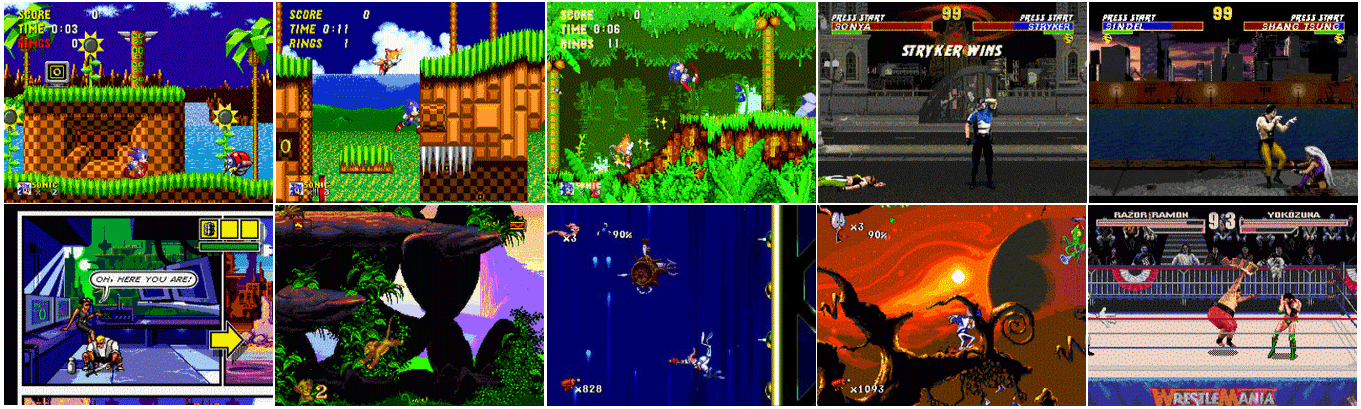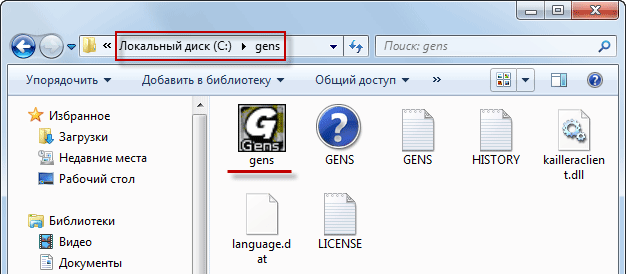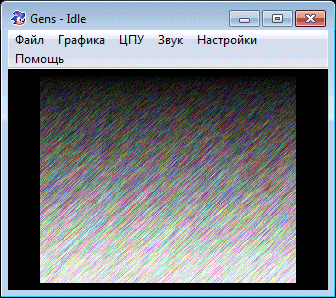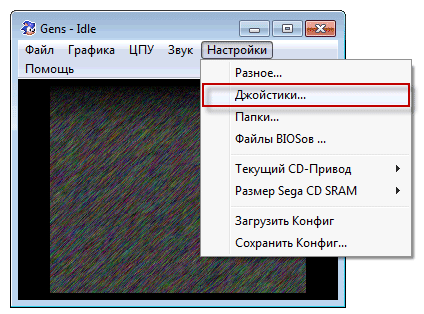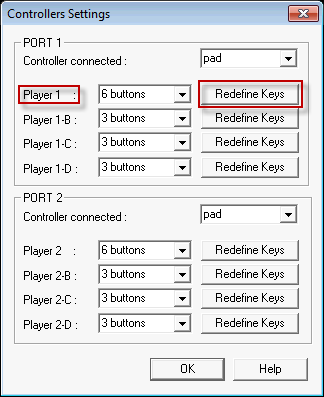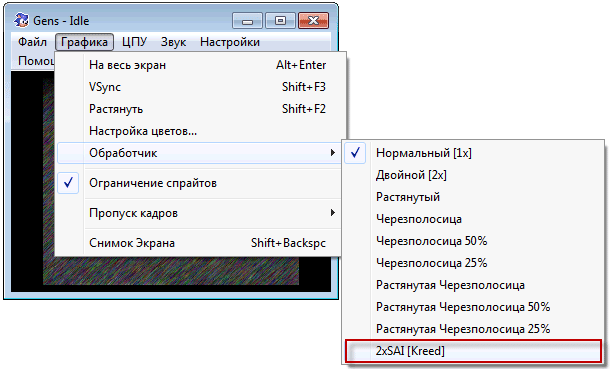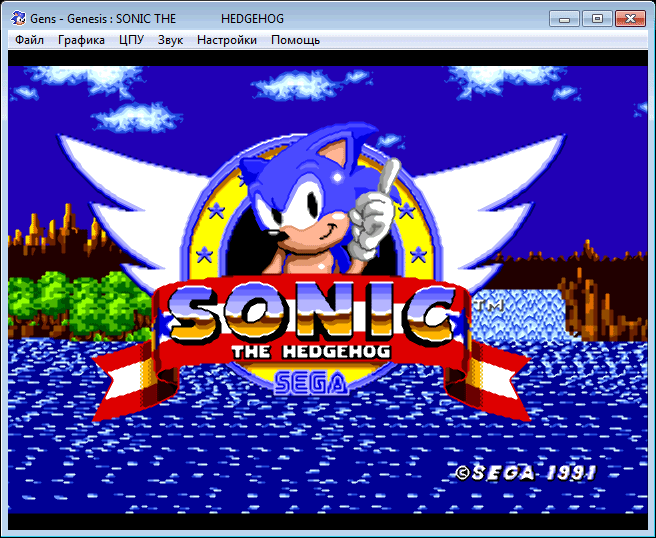Как настроить управление в gens sega
Настройка эмулятора Gens
Gens — свободный эмулятор игровой приставки Sega Mega Drive. На данный момент является одним из лучших эмуляторов этой приставки.
Подробное описание работы Gens со скриншотами
Сперва скачиваем программу. Если вы ещё не скачали вот ссылка на закачку. Далее разархивируем содержимое архива. Для разархивации используйте программу 7-Zip. Её можете найти в разделе Программы на этом же сайте.
Вот мой пример разархивировал в папку Sega:
Далее запускаем саму программу gens.exe, и увидим:
Тут выбираем «Player 1» и жмем, где выделено красным на картинке («Redefine Keys»):
Теперь настроим комбинации клавиш под себя. Для этого кликнем на нужную кнопку мышкой и присваиваем (жмем) нужную кнопку на клавиатуре. Я, например, настроил для крестика wasd(Моя любимая комбинация для игр ПК.) Для старта поставил клавишу пробел. Верхние 3: iop Нижние 3: kl;. Для меня так удобно. Вы можете настроить под себя. А если у вас есть джойстик то это еще лучше, настраивайте его. Внешне в этом окне названия клавиш не будет меняться.
Игра запущена, можно играть теми клавишами, которые мы заранее настроили. (Я запустил игру Тини тун).
Вообще можете смело ковыряться в настройках этой программы, изучить и настроить ее под себя.
Как играть в Sega на компьютере
Играть в сегу на компьютере
В прошлой статье я писал, как можно на компьютере поиграть в игры Dendy. Вдоволь наигравшись в Super Mario и другие игрушки детства, я вспомнил про приставку Sega. В ней только один ежик Sonic много чего стоил 🙂 И вот я снова решил написать статью про приставку, и ответить на интересующий многих вопрос: “Как играть в Sega на компьютере?”.
Для начала нам понадобится скачать в интернете сами игры. Они представляют собой файлы с расширениями bin, smd или gen. Найти игры для Сеги очень просто:
1) Вы можете набрать в любом поисковике фразу “игры для sega” и перед вами откроется множество сайтов, где вы и сможете их скачать.
2) Либо можете ничего не искать и скачать прямо здесь “горячую десятку” самых популярных игр для Сеги (правда, по моему мнению 🙂 ). В нее вошли: три части игры Sonic, Mortal Kombat 3, Ultimate Mortal Kombat 3, Comix Zone, Lion King (король лев), две части Earthworm Jim (червячок Джим) и WWF Wrestlemania Arcade (реслинг):
Независимо от того, где именно вы скачаете игру, она будет представлять собой архив, в котором лежит файл с расширением либо bin, либо smd, либо gen. Советую вам все скаченные архивы с играми скопировать в одну папку и хранить их в ней. Лично я создал у себя на диске С папку sega и в нее собрал все свои любимые игры Sega:
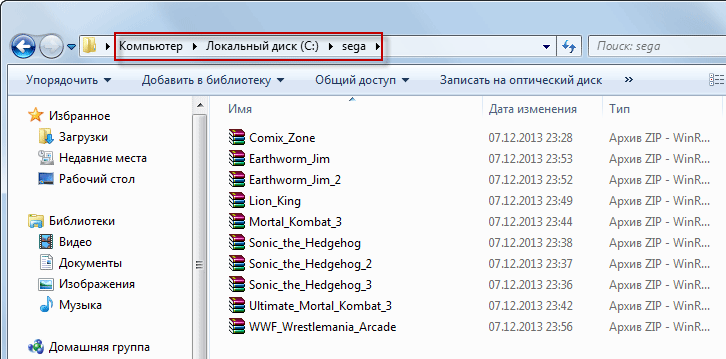
Скачайте архив с программой здесь, затем распакуйте его куда-нибудь на компьютер. Например, на диск С:\gens. Содержимое этой папки будет выглядеть следующим образом:
При желании (чтобы не заходить каждый раз в эту папку) вы можете создать ярлык для этого файла на своем рабочем столе. Для этого щелкните по файлу gens.exe правой клавишей мыши – выберите “Отправить” – “Рабочий стол (создать ярлык)”:
Итак, эмулятор запущен:
Первым делом настроим управление: в строке меню выбираем Настройки – Джойстики:
Здесь напротив Player 1 нажимаем кнопку Redefine Keys:
Теперь нам необходимо настроить комбинацию клавиш для управления. В Сегу можно играть либо на клавиатуре; либо если у вас есть джойстик (а точнее геймпад), то с помощью него. И клавиатура, и джойстик настраиваются одинаково.
Настройка очень проста: кликаем в окошке на нужную кнопку мышкой и после этого жмем нужную кнопку на клавиатуре (или джойстике). Затем переходим к следующей кнопке: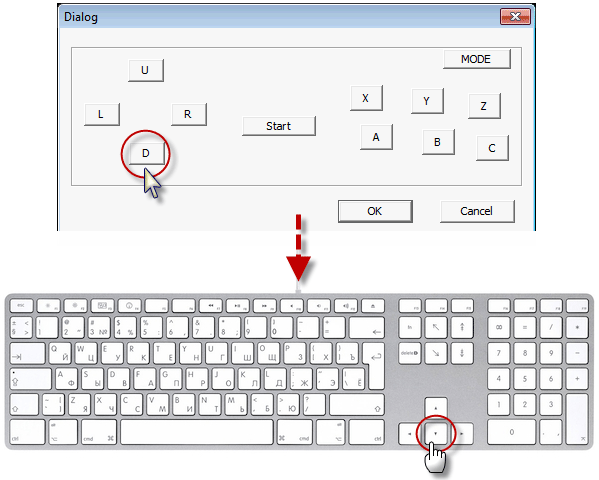
L, U, R, D – это стрелки
Start – Enter
X, Y, Z – это клавиши A, S, D
A, B, C – клавиши Z, X, C
Закончив настройку всех кнопок, нажимаем “ОК”.
Для того, чтобы изображение в игре было большим и качественным еще необходимо зайти в меню во вкладку Графика – Обработчик и выбрать нижний пункт 2xSAI [Kreed]:
Итак, в меню заходим в Файл – Открыть ROM: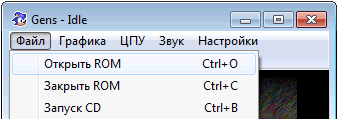
Затем находим на компьютере нужную игру, выделяем ее и жмем “Открыть”. У меня, как вы помните, все скаченные игры для Сеги хранятся на диске C в папке sega:
И еще один момент: в эмуляторе Gens есть замечательная функция “Сохранить”, которой так не хватало в детстве. Т.е. можно останавливаться тогда, когда нужно, и не бояться, что все ваше прохождение потеряется. Чтобы быстро сохранить игру достаточно нажать клавишу F5 на клавиатуре, а чтобы загрузить ее – клавишу F8:
Эмулятор Sega + игры
Сегодня просто великолепный и бесплатный эмулятор «Сега» для ПК на русском языке, при помощи которого я научу вас включать легендарные игры на компьютере.
В отличие от остальных эмуляторов, этот занимает всего несколько мегабайт и не нужно танцевать с бубном, что всё настроить. В самом низу, я прикрепил видео ролик, в котором наглядно показано как легко и быстро запустить игру “Sega” на компьютере.
Всё довольно просто, и ничего даже устанавливать не нужно. Просто скачайте эмулятор с играми, распакуйте, запустите и играйте.
Скачать эмулятор «Sega»
Архив я загрузил на Яндекс диск. Содержит он уже русифицированный эмулятор Sega Mega Drive 2 (Gens) и просто огромное количество игр.
Вообще, существует несколько хороших эмуляторов, но Gens я выбрал не просто так. Во-первых, он открывает абсолютно все игры, а во-вторых он прост до безобразия.
Как играть в игры для «Сега» на ПК
И так, Вы скачали архив с Яндекса и распаковали его. У вас теперь есть 2 папки: «Gens» и «Игры». Откройте папку «Gens» и запустите программу «gens.exe»
Всё, эмулятор запущен, теперь нужно открыть игру. Для это нажмите сочетание клавиш «Ctrl» + «O» или в меню «Файл» + «Открыть ROM».
И теперь выберите любую игру в папке «Игры» (которую Вы распаковали). Всё, можете играть в 16 битные игры на компьютере.
Если не понятно, как запустить игру — просто посмотрите это видео:
Управление в эмуляторе Sega
Всё оптимизировано и довольно просто. Если же Вы будете передвигаться в играх при помощи клавиатуры, тогда используйте следующие кнопки:
Чтоб вам было проще ориентироваться, прикрепляю эти картинки:
Если вам повезло немного больше, и у вас есть джойстик/геймпад тогда нужно потратить 1 минуту на его настройку. Для этого, в верхнем меню эмулятора нажмите «Настройки» затем «Джойстики». Подключите контроллер и назначьте необходимые кнопки.
Если вам что-то не понятно, пишите в комментариях.
Как настроить джойстик на сега эмулятор
Как и чем управлять в игре на эмуляторе?
Скачать игры Sega Mega Drive 2 / Genesis
Запуск эмулятора
Cкачиваем эмулятор, распаковываем, заходим в папку с файлами, находим файл с цветной пиктограмкой » gens.exe «, дважды кликаем:
Запуск игры
Эмулятор запущен, теперь дело за выбором игры: меню » File «, пункт » Open ROM «, в появившемся окне выбираем игру. Файл игры должен быть в распакованном виде, архив программа не воспринимает (либо воспринимает, но не все):
Настройка джойстика
В качестве средства управления подойдёт и обычная клавиатура, но с USB-геймпадом будет поудобнее. Впрочем, выбирать вам. Итак, настраиваем управление: выбираем меню » Option «, пункт » Joypads. «:
перед Вами появится окно настройки управления » Controllers Settings «, выбираем тип контроллера, в нашем случае это » pad » (в случае, если у Вас клавиатура, выбираем этот же пункт) и кликаем клавишу » Redefine keys «:
Вам необходимо настроить каждую кнопку, после настройки проверьте все ли клавиши работают, отзываются на ваши команды. Если же вы всё настроили, а персонаж в игре не отзывается на ваши команды, то выполните следующее: закройте эмулятор, кликнув на крестик в верхнем правом углу, если у Вас геймпад, отключите его как клавишей включения/выключения, так и отсоедините от порта компьютера, а после снова подключите, запустите эмулятор (см. пункт 1), повторите операцию настройки каждой клавиши.
Естесственно, настраивать контроллер каждый раз при включении эмулятора не понадобится: эмулятор сохраняет Ваши настройки автоматически.
Сохранить/загрузить игру
Хорошее преимущество эмулятора — возможность сохранять игру. Однако, Далеко не во всех играх есть коды для уровней или количество «continue» сильно ограничено, а игры эти зачастую долгие и сложные, или же у Вас просто нету времени играть целый вечер в Sega, лишь полчаса, расслабиться, вспомнить былое. Сохранёнки — прекрасный выход из ситуации. Как с ними работать в Gens?
Рассмотрим «Сохранение». «Меню » File » пункт » Save e as «. Данный пункт сохраняет Ваше прохождение в файле под названием, которое Вы выберете, в указанную Вами папку:
В наличии также функция быстрого сохранения/загрузки, когда файл сохранения размещается в указанном слоте:
» Change e » — в выпадающем списке выбираете текущий слот, он помечается галочкой
» Quick Load » и » Quick Save » — загрузить и сохранить игру соответственно, так называемые быстрая загрузка и быстрое сохранение. К ним доступны и клавишные команды на клавиатуре: » F8 » — загрузить, » F5 » — сохранить. Чем хороши данные быстрые команды? Например, если проходите сложную игру, можн быстро сохранить удачный момент прохождения, либо просто чтоб не заморачиваться.
Настройки эмулятора
Изменить размер окна эмулятора можно наведя курсор мыши на нижний правый угол окна, курсор примет вид двойной стрелочки, после чего двигайте мышью, меняйте размер окна до того, который Вас устроит:
Как и чем управлять в игре на эмуляторе?
Скачать игры Sega Mega Drive 2 / Genesis
Запуск эмулятора
Cкачиваем эмулятор, распаковываем, заходим в папку с файлами, находим файл с цветной пиктограмкой » gens.exe «, дважды кликаем:
Запуск игры
Эмулятор запущен, теперь дело за выбором игры: меню » File «, пункт » Open ROM «, в появившемся окне выбираем игру. Файл игры должен быть в распакованном виде, архив программа не воспринимает (либо воспринимает, но не все):
Настройка джойстика
В качестве средства управления подойдёт и обычная клавиатура, но с USB-геймпадом будет поудобнее. Впрочем, выбирать вам. Итак, настраиваем управление: выбираем меню » Option «, пункт » Joypads. «:
перед Вами появится окно настройки управления » Controllers Settings «, выбираем тип контроллера, в нашем случае это » pad » (в случае, если у Вас клавиатура, выбираем этот же пункт) и кликаем клавишу » Redefine keys «:
Вам необходимо настроить каждую кнопку, после настройки проверьте все ли клавиши работают, отзываются на ваши команды. Если же вы всё настроили, а персонаж в игре не отзывается на ваши команды, то выполните следующее: закройте эмулятор, кликнув на крестик в верхнем правом углу, если у Вас геймпад, отключите его как клавишей включения/выключения, так и отсоедините от порта компьютера, а после снова подключите, запустите эмулятор (см. пункт 1), повторите операцию настройки каждой клавиши.
Естесственно, настраивать контроллер каждый раз при включении эмулятора не понадобится: эмулятор сохраняет Ваши настройки автоматически.
Сохранить/загрузить игру
Хорошее преимущество эмулятора — возможность сохранять игру. Однако, Далеко не во всех играх есть коды для уровней или количество «continue» сильно ограничено, а игры эти зачастую долгие и сложные, или же у Вас просто нету времени играть целый вечер в Sega, лишь полчаса, расслабиться, вспомнить былое. Сохранёнки — прекрасный выход из ситуации. Как с ними работать в Gens?
Рассмотрим «Сохранение». «Меню » File » пункт » Save e as «. Данный пункт сохраняет Ваше прохождение в файле под названием, которое Вы выберете, в указанную Вами папку:
В наличии также функция быстрого сохранения/загрузки, когда файл сохранения размещается в указанном слоте:
» Change e » — в выпадающем списке выбираете текущий слот, он помечается галочкой
» Quick Load » и » Quick Save » — загрузить и сохранить игру соответственно, так называемые быстрая загрузка и быстрое сохранение. К ним доступны и клавишные команды на клавиатуре: » F8 » — загрузить, » F5 » — сохранить. Чем хороши данные быстрые команды? Например, если проходите сложную игру, можн быстро сохранить удачный момент прохождения, либо просто чтоб не заморачиваться.
Настройки эмулятора
Изменить размер окна эмулятора можно наведя курсор мыши на нижний правый угол окна, курсор примет вид двойной стрелочки, после чего двигайте мышью, меняйте размер окна до того, который Вас устроит:
Никогда вам не хотелось поиграть в старые добрые игры, которые поражали наши детские умы и врезались в память своей захватывающей картинкой? Если все же ответ «да», то Вы наверняка знаете про эмуляторы приставок для компьютеров, возможно, даже пробовали поиграть в некоторые игры, но атмосфера уже не та, как прежде. Нажимать кнопки на клавиатуре весьма неудобно, особенно в очень динамичных играх, и не хватает давно забытого ощущения джойстика (или как сейчас по-современному их называют — геймпад) в руке.
Далеко не секрет, что у многих из нас в самых отдаленных углах кладовок, хранятся старые или нерабочие приставки, контроллер от которых мы можем использовать в своих целях. На этот раз давайте попробуем подключить геймпад к ПК от всеми любимой Sega Mega Drive 2 (она же Genesis).
Итак, что для этого понадобится:
Для начала нужно разобраться как же приставка «общается» с джойстиком, чтобы понять что и как нам подключать. Протокол Sega очень прост в освоении, стандартизирован и достаточно легок для понимания.
Для начала распиновка разъема:
Если в двух словах и простым языком, то управляющая плата джойстика посылает в зависимости от нажатой клавиши +5 вольт на нужный контакт, который нужно считывать. Но у контроллера управляющих проводов всего 6, а кнопок 8.
Для этого инженеры в Sega придумали весьма своеобразное решение — чтобы консоль получила состояние кнопок, на управляющий провод «Select» подается импульс амплитудой в пять вольт и геймпад отдает сигналы кнопок «Вверх», «Вниз», «Влево», «Вправо», «В», «С», а для того, чтобы получить остальные — питание с «Select» снимается и джойстик отдает состояние оставшихся кнопок «А» и «Start».
Позднее были добавлены еще три кнопки. И снова необычное решение со стороны компании — консоль опрашивала джойстик джойстик три раза, посылая аналогичные импульсы и на третий раз контроллер выдавал состояние кнопок «X», «Y», «Z».
А теперь перейдем к практике:
Разъем последовательного порта в наши дни достаточно редкий экземпляр и в маленьких городах достать такой практически невозможно. Поэтому, можно «скормить» штекеру джойстика обычные PLS разъемы/«штырьки», которые обычно идут в комплекте с Arduino:
К сожалению, DB9 я не нашел. Собственно, таким методом я и воспользовался — освободил их от BLS коннекторов и аккуратно припаял к ним PLS разъем:
В самом разъеме контроллера они держатся крепко и не выпадают. Главное, не забудьте пометить где верх, а где низ, чтобы не перепутать провода местами. Вот так выглядит полное подключение:
Далее нужно написать скетч и залить прошивку в Arduino, но так как микроконтроллер данной серии не может представляться системе как USB HID устройство, а эмулируется подключение в последовательный порт, то придется работать с ним.
В данном случае, выход из ситуации предстоит следующий — нужна сторонняя программа, которая будет принимать и обрабатывать данные из последовательного порта и эмулировать нажатия клавиш клавиатуры (некоторые модели, такие как Leonardo и Duo, аппаратно поддерживают данную эмуляцию и сторонний софт на ПК не требуется).
Осталось дело за малым — подключить Arduino к ПК, запустить программу, выбрать порт, настроить эмулятор и пользоваться.
Как настроить геймпад в эмуляторе для сеги
Как и чем управлять в игре на эмуляторе?
Скачать игры Sega Mega Drive 2 / Genesis
Запуск эмулятора
Cкачиваем эмулятор, распаковываем, заходим в папку с файлами, находим файл с цветной пиктограмкой » gens.exe «, дважды кликаем:
Запуск игры
Эмулятор запущен, теперь дело за выбором игры: меню » File «, пункт » Open ROM «, в появившемся окне выбираем игру. Файл игры должен быть в распакованном виде, архив программа не воспринимает (либо воспринимает, но не все):
Настройка джойстика
В качестве средства управления подойдёт и обычная клавиатура, но с USB-геймпадом будет поудобнее. Впрочем, выбирать вам. Итак, настраиваем управление: выбираем меню » Option «, пункт » Joypads. «:
перед Вами появится окно настройки управления » Controllers Settings «, выбираем тип контроллера, в нашем случае это » pad » (в случае, если у Вас клавиатура, выбираем этот же пункт) и кликаем клавишу » Redefine keys «:
Вам необходимо настроить каждую кнопку, после настройки проверьте все ли клавиши работают, отзываются на ваши команды. Если же вы всё настроили, а персонаж в игре не отзывается на ваши команды, то выполните следующее: закройте эмулятор, кликнув на крестик в верхнем правом углу, если у Вас геймпад, отключите его как клавишей включения/выключения, так и отсоедините от порта компьютера, а после снова подключите, запустите эмулятор (см. пункт 1), повторите операцию настройки каждой клавиши.
Естесственно, настраивать контроллер каждый раз при включении эмулятора не понадобится: эмулятор сохраняет Ваши настройки автоматически.
Сохранить/загрузить игру
Хорошее преимущество эмулятора — возможность сохранять игру. Однако, Далеко не во всех играх есть коды для уровней или количество «continue» сильно ограничено, а игры эти зачастую долгие и сложные, или же у Вас просто нету времени играть целый вечер в Sega, лишь полчаса, расслабиться, вспомнить былое. Сохранёнки — прекрасный выход из ситуации. Как с ними работать в Gens?
Рассмотрим «Сохранение». «Меню » File » пункт » Save e as «. Данный пункт сохраняет Ваше прохождение в файле под названием, которое Вы выберете, в указанную Вами папку:
В наличии также функция быстрого сохранения/загрузки, когда файл сохранения размещается в указанном слоте:
» Change e » — в выпадающем списке выбираете текущий слот, он помечается галочкой
» Quick Load » и » Quick Save » — загрузить и сохранить игру соответственно, так называемые быстрая загрузка и быстрое сохранение. К ним доступны и клавишные команды на клавиатуре: » F8 » — загрузить, » F5 » — сохранить. Чем хороши данные быстрые команды? Например, если проходите сложную игру, можн быстро сохранить удачный момент прохождения, либо просто чтоб не заморачиваться.
Настройки эмулятора
Изменить размер окна эмулятора можно наведя курсор мыши на нижний правый угол окна, курсор примет вид двойной стрелочки, после чего двигайте мышью, меняйте размер окна до того, который Вас устроит:
Как и чем управлять в игре на эмуляторе?
Скачать игры Sega Mega Drive 2 / Genesis
Запуск эмулятора
Cкачиваем эмулятор, распаковываем, заходим в папку с файлами, находим файл с цветной пиктограмкой » gens.exe «, дважды кликаем:
Запуск игры
Эмулятор запущен, теперь дело за выбором игры: меню » File «, пункт » Open ROM «, в появившемся окне выбираем игру. Файл игры должен быть в распакованном виде, архив программа не воспринимает (либо воспринимает, но не все):
Настройка джойстика
В качестве средства управления подойдёт и обычная клавиатура, но с USB-геймпадом будет поудобнее. Впрочем, выбирать вам. Итак, настраиваем управление: выбираем меню » Option «, пункт » Joypads. «:
перед Вами появится окно настройки управления » Controllers Settings «, выбираем тип контроллера, в нашем случае это » pad » (в случае, если у Вас клавиатура, выбираем этот же пункт) и кликаем клавишу » Redefine keys «:
Вам необходимо настроить каждую кнопку, после настройки проверьте все ли клавиши работают, отзываются на ваши команды. Если же вы всё настроили, а персонаж в игре не отзывается на ваши команды, то выполните следующее: закройте эмулятор, кликнув на крестик в верхнем правом углу, если у Вас геймпад, отключите его как клавишей включения/выключения, так и отсоедините от порта компьютера, а после снова подключите, запустите эмулятор (см. пункт 1), повторите операцию настройки каждой клавиши.
Естесственно, настраивать контроллер каждый раз при включении эмулятора не понадобится: эмулятор сохраняет Ваши настройки автоматически.
Сохранить/загрузить игру
Хорошее преимущество эмулятора — возможность сохранять игру. Однако, Далеко не во всех играх есть коды для уровней или количество «continue» сильно ограничено, а игры эти зачастую долгие и сложные, или же у Вас просто нету времени играть целый вечер в Sega, лишь полчаса, расслабиться, вспомнить былое. Сохранёнки — прекрасный выход из ситуации. Как с ними работать в Gens?
Рассмотрим «Сохранение». «Меню » File » пункт » Save e as «. Данный пункт сохраняет Ваше прохождение в файле под названием, которое Вы выберете, в указанную Вами папку:
В наличии также функция быстрого сохранения/загрузки, когда файл сохранения размещается в указанном слоте:
» Change e » — в выпадающем списке выбираете текущий слот, он помечается галочкой
» Quick Load » и » Quick Save » — загрузить и сохранить игру соответственно, так называемые быстрая загрузка и быстрое сохранение. К ним доступны и клавишные команды на клавиатуре: » F8 » — загрузить, » F5 » — сохранить. Чем хороши данные быстрые команды? Например, если проходите сложную игру, можн быстро сохранить удачный момент прохождения, либо просто чтоб не заморачиваться.
Настройки эмулятора
Изменить размер окна эмулятора можно наведя курсор мыши на нижний правый угол окна, курсор примет вид двойной стрелочки, после чего двигайте мышью, меняйте размер окна до того, который Вас устроит:
Никогда вам не хотелось поиграть в старые добрые игры, которые поражали наши детские умы и врезались в память своей захватывающей картинкой? Если все же ответ «да», то Вы наверняка знаете про эмуляторы приставок для компьютеров, возможно, даже пробовали поиграть в некоторые игры, но атмосфера уже не та, как прежде. Нажимать кнопки на клавиатуре весьма неудобно, особенно в очень динамичных играх, и не хватает давно забытого ощущения джойстика (или как сейчас по-современному их называют — геймпад) в руке.
Далеко не секрет, что у многих из нас в самых отдаленных углах кладовок, хранятся старые или нерабочие приставки, контроллер от которых мы можем использовать в своих целях. На этот раз давайте попробуем подключить геймпад к ПК от всеми любимой Sega Mega Drive 2 (она же Genesis).
Итак, что для этого понадобится:
Для начала нужно разобраться как же приставка «общается» с джойстиком, чтобы понять что и как нам подключать. Протокол Sega очень прост в освоении, стандартизирован и достаточно легок для понимания.
Для начала распиновка разъема:
Если в двух словах и простым языком, то управляющая плата джойстика посылает в зависимости от нажатой клавиши +5 вольт на нужный контакт, который нужно считывать. Но у контроллера управляющих проводов всего 6, а кнопок 8.
Для этого инженеры в Sega придумали весьма своеобразное решение — чтобы консоль получила состояние кнопок, на управляющий провод «Select» подается импульс амплитудой в пять вольт и геймпад отдает сигналы кнопок «Вверх», «Вниз», «Влево», «Вправо», «В», «С», а для того, чтобы получить остальные — питание с «Select» снимается и джойстик отдает состояние оставшихся кнопок «А» и «Start».
Позднее были добавлены еще три кнопки. И снова необычное решение со стороны компании — консоль опрашивала джойстик джойстик три раза, посылая аналогичные импульсы и на третий раз контроллер выдавал состояние кнопок «X», «Y», «Z».
А теперь перейдем к практике:
Разъем последовательного порта в наши дни достаточно редкий экземпляр и в маленьких городах достать такой практически невозможно. Поэтому, можно «скормить» штекеру джойстика обычные PLS разъемы/«штырьки», которые обычно идут в комплекте с Arduino:
К сожалению, DB9 я не нашел. Собственно, таким методом я и воспользовался — освободил их от BLS коннекторов и аккуратно припаял к ним PLS разъем:
В самом разъеме контроллера они держатся крепко и не выпадают. Главное, не забудьте пометить где верх, а где низ, чтобы не перепутать провода местами. Вот так выглядит полное подключение:
Далее нужно написать скетч и залить прошивку в Arduino, но так как микроконтроллер данной серии не может представляться системе как USB HID устройство, а эмулируется подключение в последовательный порт, то придется работать с ним.
В данном случае, выход из ситуации предстоит следующий — нужна сторонняя программа, которая будет принимать и обрабатывать данные из последовательного порта и эмулировать нажатия клавиш клавиатуры (некоторые модели, такие как Leonardo и Duo, аппаратно поддерживают данную эмуляцию и сторонний софт на ПК не требуется).
Осталось дело за малым — подключить Arduino к ПК, запустить программу, выбрать порт, настроить эмулятор и пользоваться.
Эмуляторы | Gens 2.14: как запускать игры / настройка
Как и чем управлять в игре на эмуляторе?
Скачать игры Sega Mega Drive 2 / Genesis
Запуск эмулятора
Cкачиваем эмулятор, распаковываем, заходим в папку с файлами, находим файл с цветной пиктограмкой » gens.exe «, дважды кликаем:
Запуск игры
Эмулятор запущен, теперь дело за выбором игры: меню » File «, пункт » Open ROM «, в появившемся окне выбираем игру. Файл игры должен быть в распакованном виде, архив программа не воспринимает (либо воспринимает, но не все):
Настройка джойстика
В качестве средства управления подойдёт и обычная клавиатура, но с USB-геймпадом будет поудобнее. Впрочем, выбирать вам. Итак, настраиваем управление: выбираем меню » Option «, пункт » Joypads. «:
перед Вами появится окно настройки управления » Controllers Settings «, выбираем тип контроллера, в нашем случае это » pad » (в случае, если у Вас клавиатура, выбираем этот же пункт) и кликаем клавишу » Redefine keys «:
Вам необходимо настроить каждую кнопку, после настройки проверьте все ли клавиши работают, отзываются на ваши команды. Если же вы всё настроили, а персонаж в игре не отзывается на ваши команды, то выполните следующее: закройте эмулятор, кликнув на крестик в верхнем правом углу, если у Вас геймпад, отключите его как клавишей включения/выключения, так и отсоедините от порта компьютера, а после снова подключите, запустите эмулятор (см. пункт 1), повторите операцию настройки каждой клавиши.
Естесственно, настраивать контроллер каждый раз при включении эмулятора не понадобится: эмулятор сохраняет Ваши настройки автоматически.
Сохранить/загрузить игру
Хорошее преимущество эмулятора — возможность сохранять игру. Однако, Далеко не во всех играх есть коды для уровней или количество «continue» сильно ограничено, а игры эти зачастую долгие и сложные, или же у Вас просто нету времени играть целый вечер в Sega, лишь полчаса, расслабиться, вспомнить былое. Сохранёнки — прекрасный выход из ситуации. Как с ними работать в Gens?
Рассмотрим «Сохранение». «Меню » File » пункт » Save e as «. Данный пункт сохраняет Ваше прохождение в файле под названием, которое Вы выберете, в указанную Вами папку:
В наличии также функция быстрого сохранения/загрузки, когда файл сохранения размещается в указанном слоте:
» Change e » — в выпадающем списке выбираете текущий слот, он помечается галочкой
» Quick Load » и » Quick Save » — загрузить и сохранить игру соответственно, так называемые быстрая загрузка и быстрое сохранение. К ним доступны и клавишные команды на клавиатуре: » F8 » — загрузить, » F5 » — сохранить. Чем хороши данные быстрые команды? Например, если проходите сложную игру, можн быстро сохранить удачный момент прохождения, либо просто чтоб не заморачиваться.
Настройки эмулятора
Изменить размер окна эмулятора можно наведя курсор мыши на нижний правый угол окна, курсор примет вид двойной стрелочки, после чего двигайте мышью, меняйте размер окна до того, который Вас устроит:
Эмулятор Sega + игры
Сегодня просто великолепный и бесплатный эмулятор «Сега» для ПК на русском языке, при помощи которого я научу вас включать легендарные игры на компьютере.
В отличие от остальных эмуляторов, этот занимает всего несколько мегабайт и не нужно танцевать с бубном, что всё настроить. В самом низу, я прикрепил видео ролик, в котором наглядно показано как легко и быстро запустить игру «Sega» на компьютере.
Всё довольно просто, и ничего даже устанавливать не нужно. Просто скачайте эмулятор с играми, распакуйте, запустите и играйте.
Скачать эмулятор «Sega»
Архив я загрузил на Яндекс диск. Содержит он уже русифицированный эмулятор Sega Mega Drive 2 (Gens) и просто огромное количество игр.
Вообще, существует несколько хороших эмуляторов, но Gens я выбрал не просто так. Во-первых, он открывает абсолютно все игры, а во-вторых он прост до безобразия.
Как играть в игры для «Сега» на ПК
И так, Вы скачали архив с Яндекса и распаковали его. У вас теперь есть 2 папки: «Gens» и «Игры». Откройте папку «Gens» и запустите программу «gens.exe»
Всё, эмулятор запущен, теперь нужно открыть игру. Для это нажмите сочетание клавиш «Ctrl» + «O» или в меню «Файл» + «Открыть ROM».
И теперь выберите любую игру в папке «Игры» (которую Вы распаковали). Всё, можете играть в 16 битные игры на компьютере.
Если не понятно, как запустить игру — просто посмотрите это видео:
Управление в эмуляторе Sega
Всё оптимизировано и довольно просто. Если же Вы будете передвигаться в играх при помощи клавиатуры, тогда используйте следующие кнопки:
Чтоб вам было проще ориентироваться, прикрепляю эти картинки:
Если вам повезло немного больше, и у вас есть джойстик/геймпад тогда нужно потратить 1 минуту на его настройку. Для этого, в верхнем меню эмулятора нажмите «Настройки» затем «Джойстики». Подключите контроллер и назначьте необходимые кнопки.
Если вам что-то не понятно, пишите в комментариях.
Как играть в Sega на компьютере
Играть в сегу на компьютере
Для начала нам понадобится скачать в интернете сами игры. Они представляют собой файлы с расширениями bin, smd или gen. Найти игры для Сеги очень просто:
1) Вы можете набрать в любом поисковике фразу «игры для sega» и перед вами откроется множество сайтов, где вы и сможете их скачать.
Независимо от того, где именно вы скачаете игру, она будет представлять собой архив, в котором лежит файл с расширением либо bin, либо smd, либо gen. Советую вам все скаченные архивы с играми скопировать в одну папку и хранить их в ней. Лично я создал у себя на диске С папку sega и в нее собрал все свои любимые игры Sega:
Чтобы открыть скаченную игру, нам понадобится специальная программа эмулятор. Самый популярный эмулятор приставки Sega называется Gens.
Скачайте архив с программой здесь, затем распакуйте его куда-нибудь на компьютер. Например, на диск С:gens. Содержимое этой папки будет выглядеть следующим образом:
При желании (чтобы не заходить каждый раз в эту папку) вы можете создать ярлык для этого файла на своем рабочем столе. Для этого щелкните по файлу gens.exe правой клавишей мыши — выберите «Отправить» — «Рабочий стол (создать ярлык)»:
Итак, эмулятор запущен:
Первым делом настроим управление: в строке меню выбираем Настройки — Джойстики:
Здесь напротив Player 1 нажимаем кнопку Redefine Keys:
Теперь нам необходимо настроить комбинацию клавиш для управления. В Сегу можно играть либо на клавиатуре; либо если у вас есть джойстик (а точнее геймпад), то с помощью него. И клавиатура, и джойстик настраиваются одинаково.
Настройка очень проста: кликаем в окошке на нужную кнопку мышкой и после этого жмем нужную кнопку на клавиатуре (или джойстике). Затем переходим к следующей кнопке:
Лично я на своей клавиатуре настроил кнопки следующим образом:
L, U, R, D — это стрелки
X, Y, Z — это клавиши A, S, D
A, B, C — клавиши Z, X, C
Закончив настройку всех кнопок, нажимаем «ОК».
Для того, чтобы изображение в игре было большим и качественным еще необходимо зайти в меню во вкладку Графика — Обработчик и выбрать нижний пункт 2xSAI [Kreed]:
Итак, в меню заходим в Файл — Открыть ROM:
Затем находим на компьютере нужную игру, выделяем ее и жмем «Открыть». У меня, как вы помните, все скаченные игры для Сеги хранятся на диске C в папке sega:Вот и всё: игра запущена, и мы можем начинать играть теми клавишами, которые заранее настроили:
И еще один момент: в эмуляторе Gens есть замечательная функция «Сохранить», которой так не хватало в детстве. Т.е. можно останавливаться тогда, когда нужно, и не бояться, что все ваше прохождение потеряется. Чтобы быстро сохранить игру достаточно нажать клавишу F5 на клавиатуре, а чтобы загрузить ее — клавишу F8: